在Excel2010中怎么设置字号大小呢?
时间:2021-11-21
来源:互联网
在手机上看
手机扫描阅读
Excel2010中,用户可以在开始功能区或设置单元格格式对话框中设置被选中单元格中的全部或部分字号,下面分别介绍操作方法。一起来看看吧!

软件名称:Office 2007四合一精简版 58M (含Excel 、PowerPoint、Word、Access)软件大小:58MB更新时间:2014-04-01立即下载
步骤
一、在电脑桌面的Excel2010工作簿程序图标上双击鼠标左键,将其打开运行。打开需要编辑的Excel表格文件。如图所示;

二、选中需要编辑的单元格,在开始菜单选项卡中,点击字体功能区的增大字号选项按钮。如图所示;

三、点击增大字号后的效果。如图所示;

四、选中需要编辑的单元格,点击鼠标右键,在弹出的菜单选项中点击设置单元格格式命令选项。如图所示;

五、这个时候会弹出设置单元格格式对话框。如图所示;

六、在设置单元格格式对话框中,选择字体选项卡。如图所示;

七、在字体选项卡中,选择字号下自己需要的字号,再点击确定按钮。如图所示;

八、回到Excel表格中,即可看到设置新字号后的效果。如图所示;

以上就是在Excel2010中怎么设置字号大小方法介绍,操作很简单的,大家学会了吗?希望这篇文章能对大家有所帮助!
相关阅读 更多
-
 明基V42-DC47S笔记本一键u盘启动bios设置教程 时间:2025-06-29
明基V42-DC47S笔记本一键u盘启动bios设置教程 时间:2025-06-29 -
 海尔笔记本一键u盘启动bios设置教程 时间:2025-06-29
海尔笔记本一键u盘启动bios设置教程 时间:2025-06-29 -
 戴尔灵越24一体机怎么进入bios设置u盘启动 时间:2025-06-29
戴尔灵越24一体机怎么进入bios设置u盘启动 时间:2025-06-29 -
 Win11过期或不安全的tls设置教程 Win11过期或不安全的tls设置怎么办 时间:2025-06-29
Win11过期或不安全的tls设置教程 Win11过期或不安全的tls设置怎么办 时间:2025-06-29 -
 windows11安装包删除方法 windows11安装包怎么删除 时间:2025-06-29
windows11安装包删除方法 windows11安装包怎么删除 时间:2025-06-29 -
 Win11充电没反应解决方法 时间:2025-06-29
Win11充电没反应解决方法 时间:2025-06-29
今日更新
-
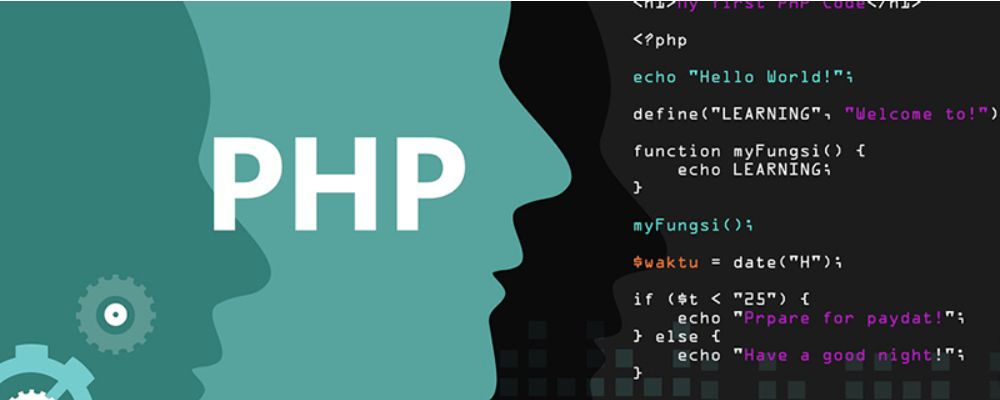 什么是CDN CDN的作用和工作原理 CDN的好处和应用场景
什么是CDN CDN的作用和工作原理 CDN的好处和应用场景
阅读:18
-
 冒险之星通用礼包兑换码2025最新
冒险之星通用礼包兑换码2025最新
阅读:18
-
 仙遇奕剑灵宠怎么搭配比较好
仙遇奕剑灵宠怎么搭配比较好
阅读:18
-
 冒险之星英雄角色装备搭配推荐
冒险之星英雄角色装备搭配推荐
阅读:18
-
 灵兽大冒险各门派法宝选择推荐
灵兽大冒险各门派法宝选择推荐
阅读:18
-
 冒险之星英雄强度排名推荐
冒险之星英雄强度排名推荐
阅读:18
-
 猫猫钓游记全部鱼种类钓鱼鱼饵
猫猫钓游记全部鱼种类钓鱼鱼饵
阅读:18
-
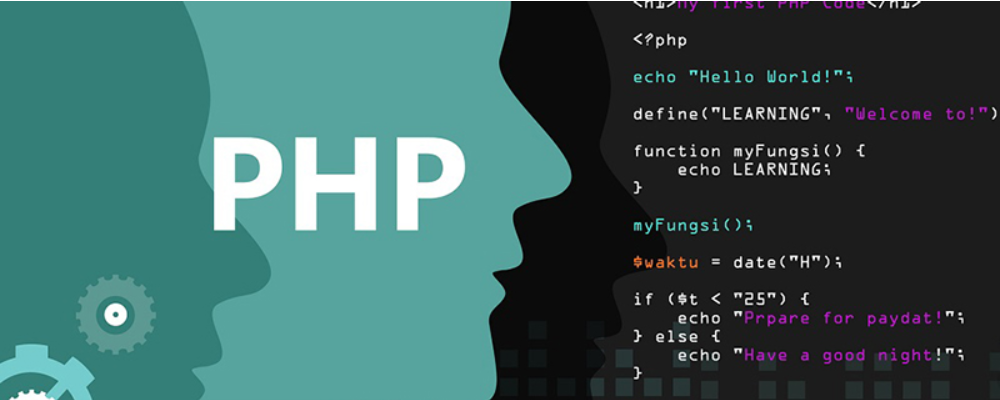 Linux查看系统启动项命令详解
Linux查看系统启动项命令详解
阅读:18
-
 无限暖暖奇迹之冠巅峰赛8月下搭配推荐
无限暖暖奇迹之冠巅峰赛8月下搭配推荐
阅读:18
-
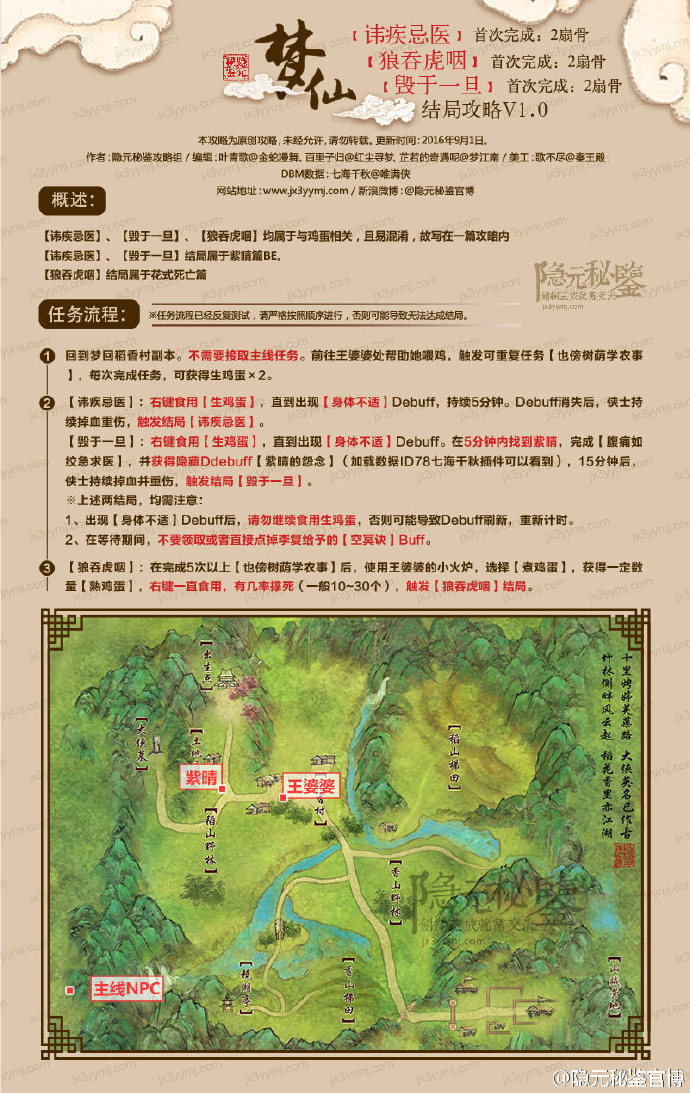 剑网3梦回稻香21个结局流程达成方式攻略
剑网3梦回稻香21个结局流程达成方式攻略
阅读:18




















